As reuniões virtuais realizadas por meio do Zoom vão ficar mais divertidas com a chegada dos avatares, lançados pela plataforma de videoconferências nessa terça-feira (22). O recurso oferece ao usuário a possibilidade de ter uma convivência mais imersiva, em diferentes tipos de interações.
Disponível no Zoom Meetings e no Zoom Webinars, a ferramenta substitui a aparência do utilizador por um animal virtual, capaz de espelhar as expressões faciais e os movimentos de cabeça da pessoa. De acordo com a empresa, a ideia é “proporcionar diversão nas reuniões e webinars, além de aliviar o clima das tarefas de trabalho”.
A novidade também se torna uma alternativa para quem não quer aparecer na câmera, mas deseja usar a linguagem corporal e expressões faciais para se comunicar. Embora seja possível o reconhecimento do rosto e seus movimentos para a geração dos efeitos, a plataforma afirma que não utiliza sistema de reconhecimento facial nem armazena dados referentes a tais características.
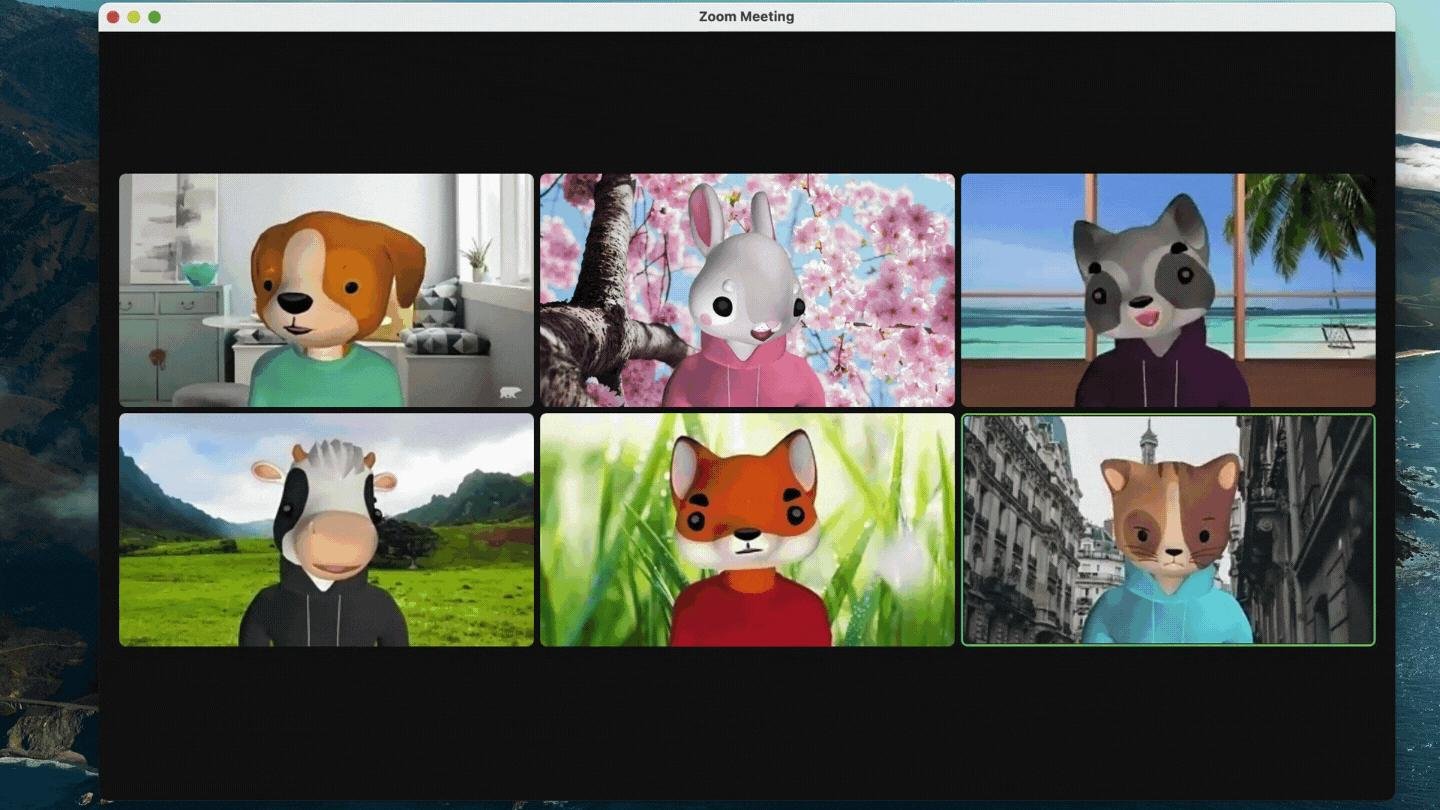 Há várias opções de avatares de animais para escolher.Fonte: Zoom/Divulgação
Há várias opções de avatares de animais para escolher.Fonte: Zoom/Divulgação
Inicialmente, estão disponíveis somente avatares de animais, mas novas opções devem chegar em breve, segundo a ferramenta de comunicação à distância. Eles podem ser utilizados no iOS, Mac e Windows, desde que o app esteja na versão 5.10.0 ou superior.
Recomendações de uso
De acordo com o Zoom, a nova ferramenta pode ser muito útil em ocasiões como durante o trabalho híbrido, melhorando o entrosamento com os colegas, e nas aulas de ciências online, com os professores se “fantasiando” do animal que é objeto do estudo. O atendimento médico de crianças pela internet e as palestras virtuais são outras indicações interessantes.
Para habilitar os avatares do Zoom basta ligar a câmera do dispositivo durante a videoconferência, abrir as opções de vídeo na barra de ferramentas da reunião, clicando na seta para cima ao lado do ícone, e selecionando “Escolher fundo virtual” ou “Escolher filtro de vídeo”. A seguir, vá em “Avatares” e adicione o modelo preferido.
Fontes



























